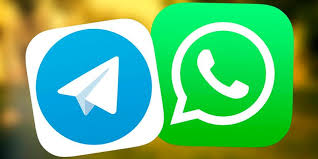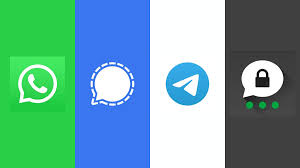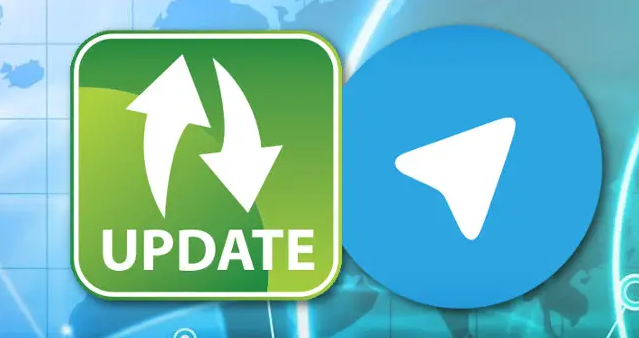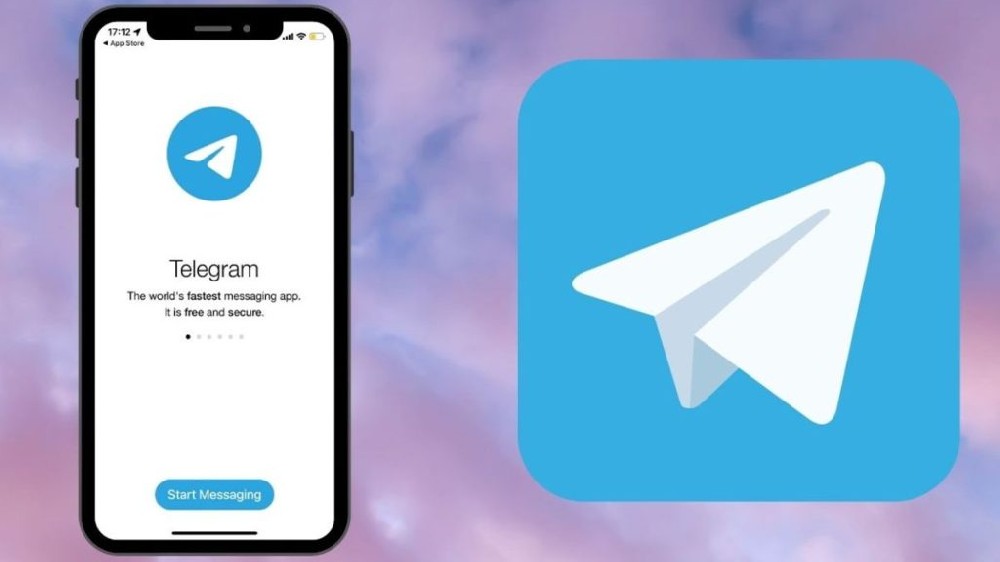修复Telegram在安卓和苹果手机上无法连接
消息应用程序Telegram 是与朋友保持联系的好方法 - 当它正常工作时。但是 Telegram 无法连接的原因有很多。在大多数情况下,您的互联网连接可能不足以让 Telegram 连接。或者应用程序本身可能是问题所在。

但无论是什么原因,您都可以尝试修复它并返回聊天。在本文中,我们将解释导致 Telegram 停止工作的原因。此外,我们将提供一些让 Telegram 连接的快速修复,您将能够将其应用于不同的设备。
电报无法在 iPhone 上连接
当您想使用 Telegram 时可能会非常沮丧,但“正在连接...”消息继续显示在屏幕顶部。由于 Telegram 是基于云的消息传递应用程序,因此您需要稳定的互联网连接来发送和接收消息。弱连接通常是您首先遇到问题的最常见原因。
在执行任何其他操作之前,请确保您的 Wi-Fi 正常工作。您可以通过在 iPhone 上打开任何其他应用程序来执行此操作,例如 Instagram、WhatsApp 或 YouTube。此外,尝试发送消息或打开视频。如果它们似乎都不起作用,则您的 Wi-Fi 存在问题。在这种情况下,您可以做的最好的事情是拔下并重新启动路由器和调制解调器。拔下它们后,请等待至少 30 秒,然后再重新插入。
如果您使用的是蜂窝数据,请转到 iPhone 的“设置”中的“蜂窝”选项卡,确保它已打开。此外,请确保您有足够的蜂窝数据来浏览和使用应用程序。您可以尝试的另一个快速修复是重新启动您的 iPhone。
如果您已经检查了所有这些内容,但 Telegram 仍然无法正常工作,那么下一步就是检查您是否已授予应用程序正常工作所需的权限。这是如何完成的:
1.在 iPhone 上打开“设置”。

2.向下直到在应用程序列表中找到“Telegram”。

3.切换“后台应用刷新”开关。

4.启用“蜂窝数据”选项。

您可以尝试的另一个解决方案是删除 Telegram 并重新安装。请按照以下步骤了解它是如何完成的:
1.在您的主屏幕上找到 Telegram 并长按它。

2.在弹出的菜单中选择“删除应用程序”。

3.选择“删除应用程序”。

4.再次点击“删除”。

5.前往应用商店。

6.点击屏幕右上角的个人资料图片。

7.选择“已购买”选项卡。

8.在应用程序列表中找到“电报”。

现在您已重新安装 Telegram,请再次登录您的帐户。应该修复连接问题。
该应用程序也可能会连接,因为您使用的是旧版本。以下是检查是否需要在 iPhone 上更新 Telegram 的方法:
电报提示 Android 设备上无法连接
许多相同的解决方案适用于 Android 设备上的 Telegram。如果您检查了您的 Wi-Fi/蜂窝数据连接,并且一切似乎都正常工作,那么问题可能出在应用程序本身。Telegram 的服务器可能已关闭,在这种情况下,您无能为力。但是,这些类型的问题通常会很快得到解决。
在执行任何其他操作之前,请确保重新启动您的 Android 设备。这将清除所有可能在后台运行的应用程序,从而导致您的 Telegram 应用程序滞后。Telegram 连接问题也可以通过清除应用程序的数据和缓存来解决。这是它在 Android 上的实现方式:
1.转到 Android 上的“设置”。

2.转到菜单上的“应用程序”,然后转到“管理应用程序”。

3.在应用列表中找到 Telegram。

4.选择屏幕底部的“清除数据”。

5.点击弹出菜单上的“清除所有数据”和“清除缓存”。

6.确认您要执行此操作。

清除数据和缓存后,您需要再次登录 Telegram 帐户。请确保该应用程序具有所有必要的权限。即使您在首次安装应用程序时已经授予 Telegram 权限,但其中一些权限可能由于错误而被撤销。之后重新尝试登陆。
Telegram 没有 VPN 就无法连接
您的 Telegram 可能无法连接的另一个原因是您的 VPN。根据您连接到的服务器,Telegram 可能会在这些地区被禁止。此时您可以尝试两件事。首先,您可以更改 VPN 上的位置。其次,您可以完全禁用您的 VPN。这适用于移动和桌面应用程序。